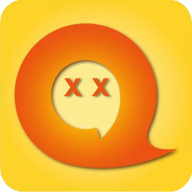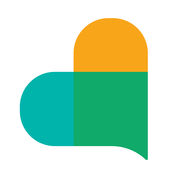微信小程序怎么添加到桌面
2025-01-07 09:51:31来源:sxtmmc编辑:佚名
微信小程序凭借其便捷性和实用性,已经成为我们日常生活中不可或缺的一部分。无论是购物、点餐还是娱乐,小程序都能迅速满足我们的需求。然而,你是否曾经想过将常用的小程序直接添加到手机桌面,以便更快地打开?本文将详细介绍如何将微信小程序添加到桌面,让你轻松享受一键直达的便利。
一、准备工作
在开始之前,请确保你已经安装了最新版本的微信,并且手机系统支持小程序添加到桌面的功能。目前,大部分主流的安卓和ios系统都支持这一功能。
二、安卓系统操作指南
步骤1:打开小程序
首先,在微信中打开你想要添加到桌面的小程序。你可以通过微信底部的“发现”标签,进入“小程序”页面,然后找到并打开目标小程序。
步骤2:进入小程序设置页面
在小程序页面右上角,点击“…”图标(通常是三个点或更多),打开小程序菜单。在菜单中选择“添加到桌面”选项。
步骤3:确认添加
系统会弹出一个提示框,询问你是否确定要将小程序添加到桌面。点击“确定”或类似选项,小程序图标就会出现在你的手机桌面上了。
三、ios系统操作指南
步骤1:打开小程序
同样,在微信中打开你想要添加到桌面的小程序。
步骤2:进入小程序设置页面
在ios系统中,小程序菜单通常位于页面右上角,形状为向下的箭头或“…”图标。点击后,在菜单中找到“添加到主屏幕”或类似的选项。
步骤3:编辑图标和名称(可选)
ios系统会允许你为添加到桌面的小程序图标编辑名称和选择图标样式(如果有多个选项)。完成编辑后,点击“添加”或“完成”按钮。
步骤4:查看桌面
返回到手机桌面,你应该能够看到新添加的小程序图标了。
四、注意事项
1. 权限设置:在某些手机系统中,可能需要你授予微信创建桌面快捷方式的权限。如果遇到权限提示,请确保允许微信进行此操作。
2. 系统兼容性:不同手机品牌和系统的具体实现方式可能略有不同。如果遇到问题,请参考手机或微信官方文档,或联系客服寻求帮助。
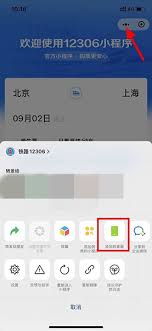
3. 图标管理:如果不再需要某个小程序桌面图标,可以长按图标并选择删除,或者通过小程序设置页面进行移除。
五、总结
将微信小程序添加到桌面,不仅能提高你的使用效率,还能让手机界面更加个性化。无论你是安卓用户还是ios用户,只要按照上述步骤操作,都能轻松实现这一目标。赶快试试吧,让你的生活更加便捷!